Ορισμένα χαρακτηριστικά στα οποία αναφερόμαστε σε αυτό το άρθρο, αποτελούν μέρος του μενού experimental chrome://flags. Εϊναι λειτουργικά την ώρα που γράφεται αυτό το άρθρο, ωστόσο μπορούν να αφαιρεθούν ή να αλλαχθούν από την Google στο μέλλον. Αν αντιμετωπίσεις κάποια προβλήματα με κάποιο συγκεκριμένο feature, απλά έλα σε αυτό το άρθρο, απενεργοποίησε τα features που αναφέρονται και επανεκκίνησε τον browser.
Ενεργοποίησε το Chrome Duet menu
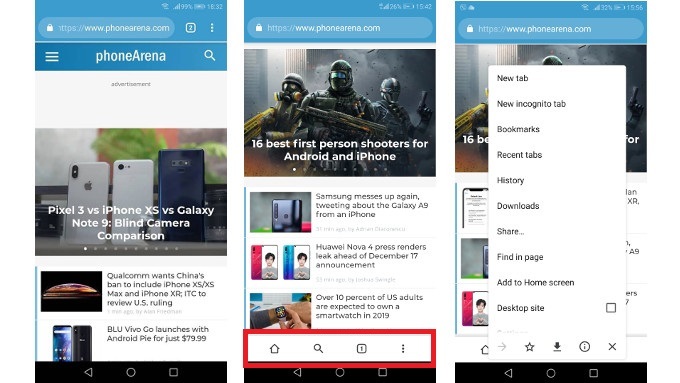
Δεν αποτελεί είδηση ότι οι συσκευές αυξάνονται σε μέγεθος για αρκετά χρόνια, κάνοντας τη χρήση με ένα χέρι, εξαιρετικά δύσκολη. Αν θέλεις να έχεις τις πιο απαραίτητες ενέργειες εύκολα προσβάσιμες στην οθόνη σου, σίγουρα θα πρέπει να χρησιμοποιήσεις το duet menu. Να πως να το κάνεις:
- Άνοιξε τον Google Chrome, πίεσε την adress bar και πληκτρολόγησε το “chrome://flags” χωρίς το “. Αυτό θα ανοίξει το κρυμένο μενού από το οποίο μπορείς να ενεργοποιήσεις πολλά χαρακτηριστικά. Απλά μην αλλάξεις κάτι που δεν γνωρίζεις.
- Πλέον θα δεις ένα search flags tool στην κορυφή της οθόνης σου. Ψάξε για τον όρο Chrome Duet και ενεργοποίησέ το.
- Κάνε επανεκκίνηση τον browser. Πλέον θα έχεις μια νέα μπάρα στο κάτω μέρος με ένα home button, search function και ένα button που σου επιτρέπει να σκρολάρεις στα tabs. Το μενού με τις τρεις τελείες στη δεξιά πλευρά του Chrome Duet μπορεί να σε βοηθήσει να ανοίξεις ένα νέο tab, να κάνεις browsing στο ιστορικό σου και πολλά ακόμη.
Swipe στην address bar για την αλλαγή των tabs
Γνώριζες ότι αν πίεσεις το tabs button δεν είναι ο μόνος τρόπος να πλοηγηθείς σε μια διαφορετική σελίδα που έχεις ανοίξει; Αν έχεις πολλά tabs ανοιχτά, μπορείς να κάνεις swipe αριστερά ή δεξιά στη μπάρα διευθύνσεων για να πλοηγηθείς μεταξύ αυτών. Εναλλακτικά μπορείς να κάνεις swipe down στη μπάρα για να έχεις πρόσβαση στη πλήρη λίστα των ανοιχτών tabs.
Ένας καλύτερος τρόπος να επιλέξεις φωτογραφίες
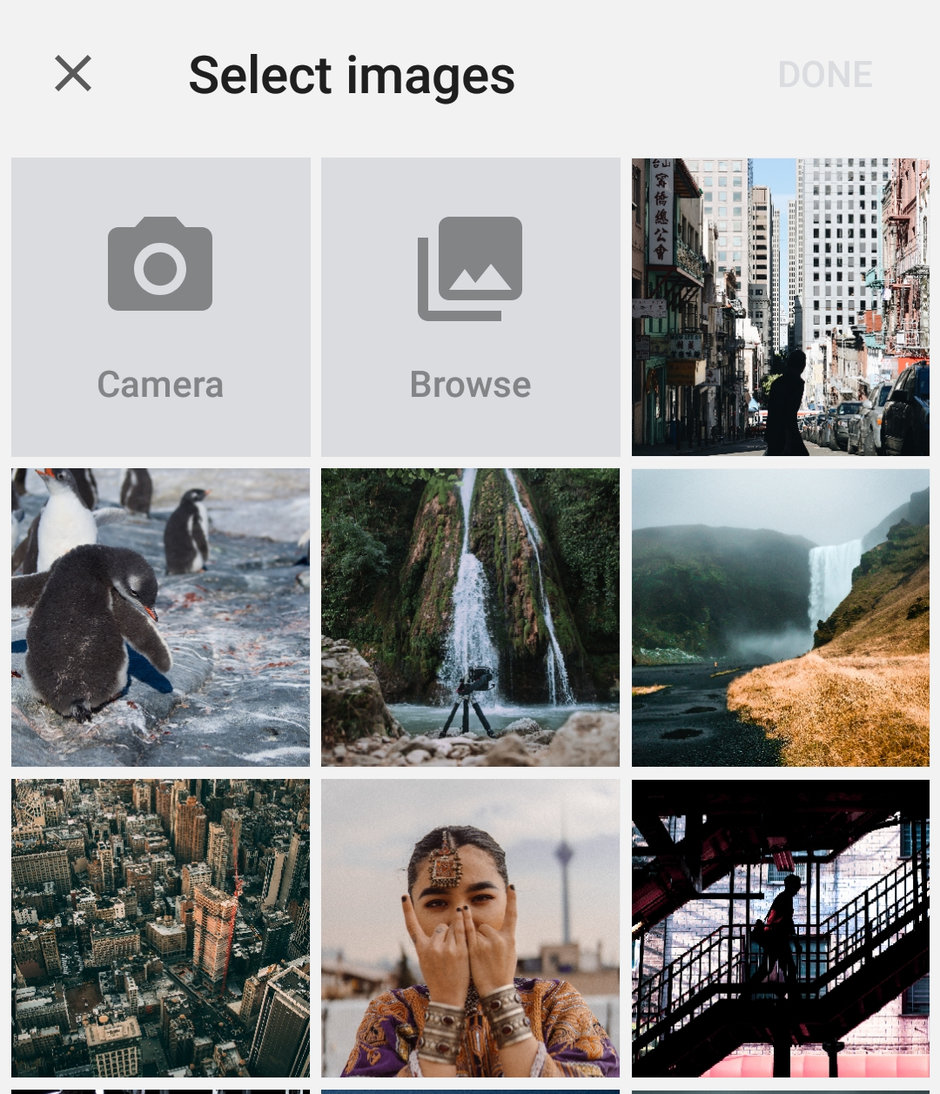
Αν ανεβάζεις συνεχώς φωτογραφίες στο Facebook, στο Instagram, στο Twitter με τον Google Chrome, θα γνωρίζεις το popup που εμφανίζεται όταν ψάχνεις να ανεβάσεις φωτογραφίες. Το default layout δεν είναι κάτι το τόσο σημαντικό, αλλά υπάρχει όμως ένας νέος τρόπος επιλογής φωτογραφιών.
- Άνοιξε τον Google Chrome, πίεσε στην address bar και πληκτρολόγησε “chrome://flags” χωρίς το “.
- Πίεσε στο search flags στην κορυφή της οθόνης. Αναζήτησε για τον όρο “Photopicker” και ενεργοποίησέ το.
Πίεσε στις λέξεις για περισσότερες πληροφορίες
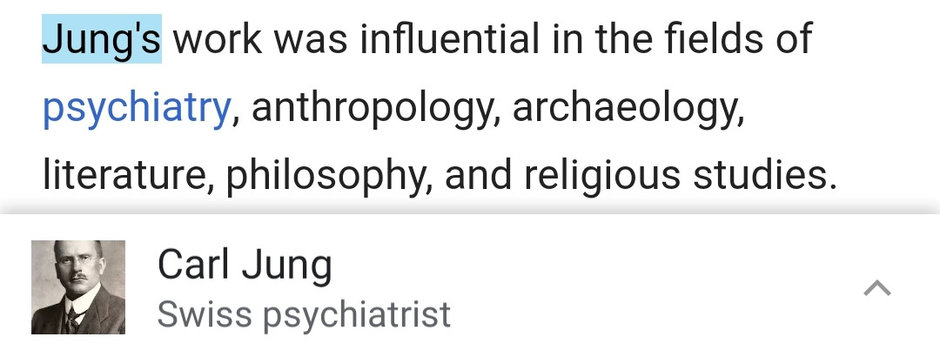
Αυτό είναι απλό αλλά λιγότερο γνωστό feature του Chrome. Μια απλή πίεση σε ένα μέρος του κειμένου στον browser θα κάνει ένα information panel να ανοίξει στο κάτω μέρος της οθόνης. Αν κάνεις swipe up στο panel θα δεις αποτελέσματα αναζήτησης για τη λέξη ή τον όρο που επέλεξες.
Αντιγραφή ULRs
Μπορεί να μην δυσκολεύεσαι να επιτελέσεις μια τέτοια λειτουργία, αλλά δεν φαντάζεσαι πόσος κόσμος προσπαθεί να κάνει μια απλή ενέργεια όπως η αντιγραφή του URL στον browser. Αντί να πιέζεις την address bar, πιέζοντας το Select All στο text menu ( ή επιλέγοντας ολόκληρο το κείμενο με τα arrows αριστερά και δεξιά), απλά πίεσε και κράτα πατημένη την address bar. Έτσι θα επιλεγεί ολόκληρος ο σύνδεσμος και όλα όσα πρέπει να κάνεις από εκεί είναι να πατήσεις το Copy.
Αύξησε την ταχύτητα των downloads
Εδώ έχουμε ακόμη ένα feature το οποίο θα σου επιτρέψει να αυξήσεις τις ταχύτητες των downloads. Αυτό γίνεται μέσω του parallel downloading , μια λειτουργικότητα που σου επιτρέπει τη δημιουργία πολλαπλών connections για downloading του ίδιου αρχείου. Να πως μπορείς να το ενεργοποιήσεις:
- Άνοιξε τον Google Chrome, πίεσε στην address bar και πληκτρολόγησε “chrome://flags” χωρίς τα “.
- Πίεσε στο search flags στην κορυφή της οθόνης και ψάξε για το parallel downloading feature. Η διαφορά θα φανεί στο κατέβασμα ενός μεγαλύτερου αρχείου.
Χρησιμοποίησε το reader mode
Το Night Mode είναι ένα feature που δηλώνει το παρόν σε πολλούς browsers, αλλά ο Chrome δεν το διαθέτει.
- Άνοιξε τον Google Chrome, πίεσε στην address bar και πληκτρολόγησε το “chrome://flags” χωρίς το “.
- Πίεσε στο search flags tool στην κορυφή της οθόνης. Αναζήτησε για τον όρο “reader-mode-heuristics” και ενεργοποίησέ το.
- Αυτό θα κάνει ένα μικρό notification παράθυρο να εμφανιστεί στο κάτω μέρος της οθόνης σας, όταν πραγματοποιείτε πλοήγηση σε διαφορετικά websites. Αν πατήσεις στην απλοποιημένη προβολή, θα δεις μια μινιμαλιστική έκδοση του website που θα φορτώνει πιο γρήγορα.
- Αν πιέσεις στο μενού με τις τρεις τελείες στην πάνω δεξιά γωνία και στη συνέχεια πατήσεις στο Appearence, θα σου εμφανίσει ένα χρήσιμο μενού για να το ανοίξεις. Μπορείς να επιλέξεις ένα font της επιθυμίας σου, να πραγματοποιήσεις εναλλαγή σε dark mode για να εξοικονομήσεις ενέργεια αν πλοηγείσαι στο διαδίκτυο για μεγάλα χρονικά διαστήματα με μια OLED οθόνη και πολλά άλλα.




0 Post a Comment:
Δημοσίευση σχολίου